3 Möglichkeiten zum Überprüfen des Garantiestatus von Dell Laptops
Aktualisiert Marsch 2023: Erhalten Sie keine Fehlermeldungen mehr und verlangsamen Sie Ihr System mit unserem Optimierungstool. Holen Sie es sich jetzt unter - > diesem Link
- Downloaden und installieren Sie das Reparaturtool hier.
- Lassen Sie Ihren Computer scannen.
- Das Tool wird dann deinen Computer reparieren.
Die meisten Dell-Computer haben ab dem Kaufdatum eine Standardgarantie von einem Jahr. Während der Garantiezeit können Sie das Gerät reparieren oder ersetzen lassen, wenn Hardwarefehler auftreten.
Mit Dell erhalten Sie außerdem eine erweiterte Garantie von bis zu fünf Jahren ab dem ursprünglichen Kaufdatum für kommerzielle Desktop-Computer, Workstations und Laptops, bis zu vier Jahren für Consumer-Laptops und -Desktops und bis zu drei Jahren für Tablet-Geräte. Sie können die erweiterte Garantie kaufen, wenn für Ihr Dell-Gerät die Garantie gilt.
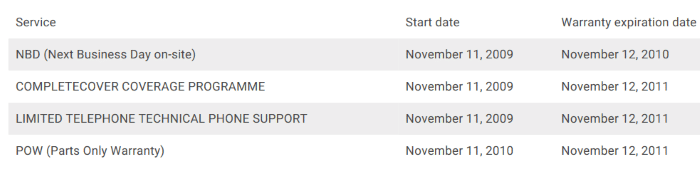
Die meisten von uns können sich nicht an das Kaufdatum ihrer elektronischen Geräte erinnern, hauptsächlich weil wir mehrere elektronische Geräte pro Jahr kaufen.
Wichtige Hinweise:
Mit diesem Tool können Sie PC-Problemen vorbeugen und sich beispielsweise vor Dateiverlust und Malware schützen. Außerdem ist es eine großartige Möglichkeit, Ihren Computer für maximale Leistung zu optimieren. Das Programm behebt häufige Fehler, die auf Windows-Systemen auftreten können, mit Leichtigkeit - Sie brauchen keine stundenlange Fehlersuche, wenn Sie die perfekte Lösung zur Hand haben:
- Schritt 1: Laden Sie das PC Repair & Optimizer Tool herunter (Windows 11, 10, 8, 7, XP, Vista - Microsoft Gold-zertifiziert).
- Schritt 2: Klicken Sie auf "Scan starten", um Probleme in der Windows-Registrierung zu finden, die zu PC-Problemen führen könnten.
- Schritt 3: Klicken Sie auf "Alles reparieren", um alle Probleme zu beheben.
Wenn auf Ihrem Dell Desktop-PC, Laptop oder Tablet Probleme auftreten und Sie es im Rahmen der Garantie reparieren lassen möchten, sollten Sie zunächst prüfen, ob für Ihr Dell-Gerät noch Garantie besteht, bevor Sie sich an den Dell-Kundendienst wenden.
Es gibt drei einfache Möglichkeiten, den Garantiestatus Ihres Dell-Computers zu überprüfen.
Methode 1 von 3
Überprüfen Sie den Dell-Garantiestatus online
Wenn Sie über das Service-Tag oder den Express-Service-Code Ihres Dell-Geräts verfügen, können Sie den Garantiestatus mit wenigen Klicks online überprüfen. Das Service-Tag und der Express-Service-Code befinden sich normalerweise auf der Rückseite des Geräts. Wenn Sie das Service-Tag oder den Service-Code auf dem Gerät nicht finden können, lesen Sie bitte die Anweisungen in Methode 2.
Schritt 1: Besuchen Sie diese Garantieseite von Dell in einem Webbrowser auf einem beliebigen Gerät.
Schritt 2: Geben Sie in das Feld das Service-Tag oder den Express-Service-Code ein und klicken Sie dann auf die Schaltfläche ‚Senden‘, um den Garantiestatus Ihres Dell-Computers anzuzeigen.
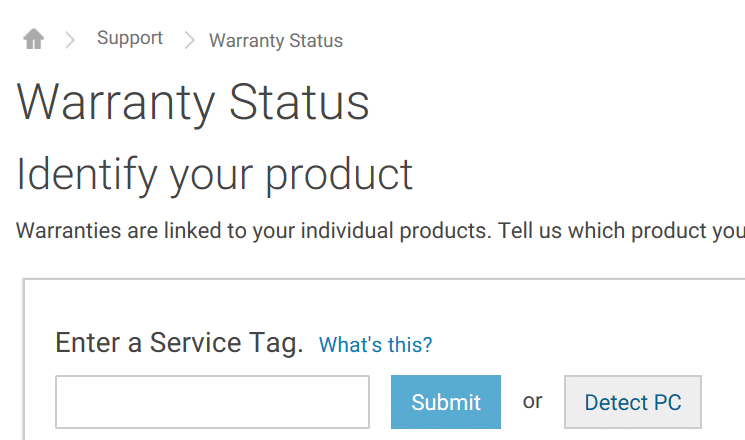
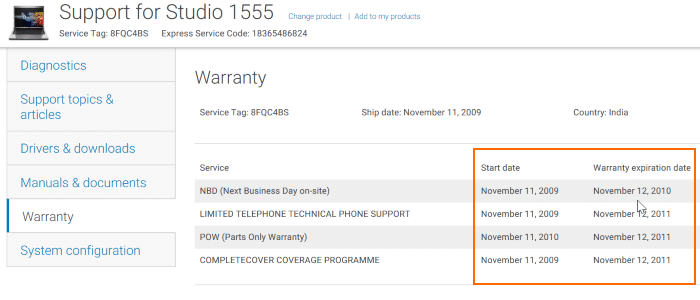
Methode 2 von 3
Überprüfen Sie den Garantiestatus des Dell-PCs mit dem Support-Assistenten
Wenn Sie die Service-Tag-Informationen auf Ihrem Dell-PC nicht finden können, können Sie das integrierte Support-Assistent-Tool auf Ihrem Dell-PC ausführen, um den Garantiestatus zu überprüfen.
Schritt 1: Öffnen Sie das Dell Support Assist-Programm auf Ihrem Dell-PC. Sie können die Start-/ Taskleistensuche verwenden, um dieselbe zu öffnen. Fast alle neuen Dell-PCs verfügen über Support Assist. Wenn Sie Support Assist jedoch nicht auf Ihrem PC finden, können Sie ihn auf dieser Seite von Dell installieren.
Schritt 2: Sobald Sie das Support Assist-Programm geöffnet haben, wird im linken Bereich der Garantiestatus des Geräts angezeigt. Wie Sie sehen können, zeigt der Bereich das Ablaufdatum der Garantie an. Hier finden Sie auch das Service-Tag Ihres Dell-PCs.
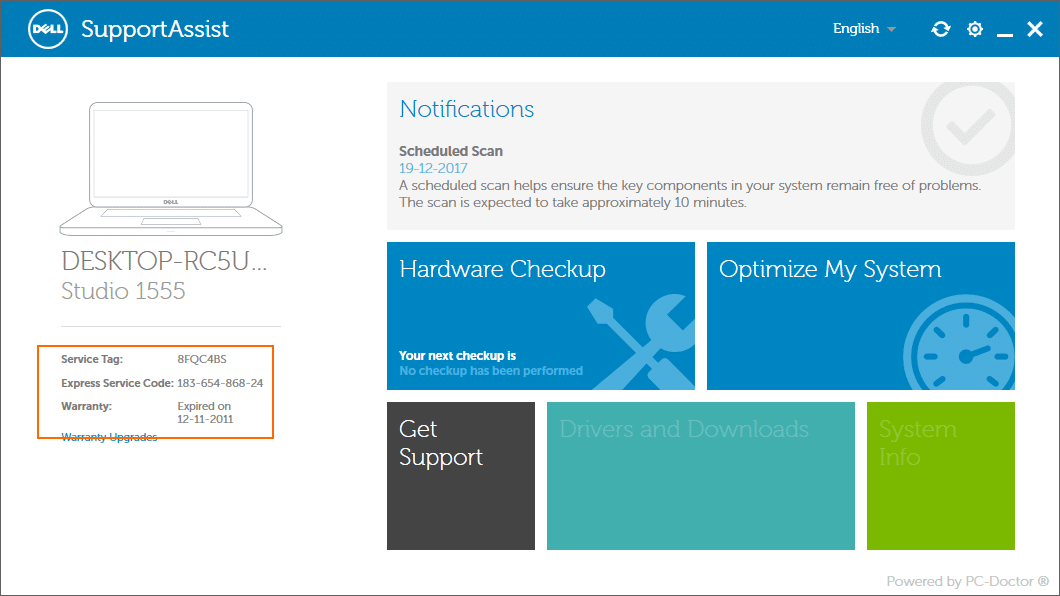
Methode 3 von 3
Überprüfen Sie den Garantiestatus des Dell-PCs, indem Sie Dell
anrufen
Sie können Informationen zum Garantiestatus Ihres PCs erhalten, indem Sie den Dell-Kundendienst anrufen und das Service-Tag oder den Express-Servicecode angeben. Die Kundenbetreuung
Möglicherweise möchten Sie auch das Dell Windows 10-Wiederherstellungsimage herunterladen.

